Django 實現HTML轉PDF 用通用檢視編寫PDF 並且讓PDF支援中文
Django 實現HTML轉PDF 用通用檢視編寫PDF 並且讓PDF支援中文
- 如何使用django-easy-pdf
- 使用過程中遇到的問題總結
- 關於django-easy-pdf 中文支援問題彙總[xhtml2pdf]
- 相關程式碼下載[我窮,如果可以請支援一下]
- 當你使用table繪製表格的時候,如果表格太大會報錯
- 當你遇到list index out of range錯誤時
- 什麼,字型不換行?如何解?
- 好了,是我騙了你,其實還有個更好的實現方法,我們用WeasyPrint後端作為PDF的渲染
如何使用django-easy-pdf
你好! 這是我第一次使用 CSDN 釋出文章,django工作有半年了,今天有個需求就是使用django檢視來編寫可瀏覽的PDF,但是研究許久未果。後來在度娘上找到了django-easy-pdf,也實現了我的需求,但是使用的過程中遇到了好多問題,接下來教你如何使用django-easy-pdf,並且分享我遇到的問題解決方案。 如果你想學習或瞭解更多關於django的知識,可以加Q群哦[828816138]。
django-easy-pdf的依賴
這個應用程式使Django中的PDF檔案變得非常容易。它可用於從簡單的HTML標記和CSS樣式建立發票,賬單和其他文件。您甚至可以嵌入影象並使用自定義字型。
該庫提供了基於類的檢視,只需要繼承它 PDFTemplateView或 PDFTemplateResponseMixin 便可以呈現PDF
django-easy-pdf 依賴於取決於:
- django>=1.10
- xhtml2pdf>=0.2b1
- reportlab
安裝django-easy-pdf
// An highlighted block
pip3.6 install 新增easy_pdf到INSTALLED_APPS
然後您就可以這樣去使用了
{% extends "easy_pdf/base.html" %}
{% block content %}
<div id="content">
<h1>Hi there!</h1>
</div>
{% endblock %}
編寫CBV檢視
from easy_pdf.views import PDFTemplateView
class PDFContract(PDFTemplateView):
template_name = 'PDFContract.html'
def get_context_data(self, **kwargs):
return super(PDFContract, self).get_context_data(
pagesize='A4',
title='XXXX採購協議供貨合同',
**kwargs
)
或
from easy_pdf.views import PDFTemplateResponseMixin
class HelloPDFView(PDFTemplateResponseMixin, TemplateView):
template_name = 'hello.html'
def get_context_data(self, **kwargs):
return super(PDFContract, self).get_context_data(
pagesize='A4',
title='XXXX採購協議供貨合同',
**kwargs
)
使用過程中遇到的問題總結
按照上面編寫完成檢視後,寫一個簡單的html相信你是沒問題的,但是當你使用table繪製表格的時候,當你使用中文開始編寫PDF的時候,你會遇到麻煩
關於django-easy-pdf 中文支援問題彙總[xhtml2pdf]
度娘參考了一些解決方案,發現行不通,關於字型,其實每個系統,應該都有一個黑體吧,為了相容大部分系統,我們就新增一個系統字型 黑體 SimHei
很簡單,只需要修改一個檔案,新增一個檔案,共2處位置,就可以實現中文嘍!
先來看看效果吧

安裝 django-easy-pdf 後,找到它的位置 [Python36\Lib\site-packages\xhtml2pdf]
我們修改的是 xhtml2pdf 所以是這個路徑,因為安裝django-easy-pdf 的時候會安裝上他
然後我們找到這個路徑
Python36\Lib\site-packages\xhtml2pdf\default.py
......
DEFAULT_FONT = {
"courier": "Courier",
"courier-bold": "Courier-Bold",
"courier-boldoblique": "Courier-BoldOblique",
"courier-oblique": "Courier-Oblique",
# 修改這一行為 ["helvetica": "SimHei"]
"helvetica": "helvetica",
# SimHei 為黑體,是系統的自帶字型大部分系統都有這個字型,所以就用了它
"helvetica": "SimHei"
........
}
......
然後在這裡新增並註冊字型
Python36\Lib\site-packages_init_,py
......
from reportlab.pdfbase import pdfmetrics
from reportlab.pdfbase.ttfonts import TTFont
# 只要你係統中存在這個字型,就可以這樣寫,這裡的SimHei.ttf我沒有新增如何路徑哦,它會從系統字型檔裡面找
pdfmetrics.registerFont(TTFont('SimHei', 'SimHei.ttf'))
# 這一個方法,只有這個字型xhtml2pdf內部存在時可用
# from reportlab.pdfbase.cidfonts import UnicodeCIDFont
# pdfmetrics.registerFont(UnicodeCIDFont('STSong-Light'))
完整的例子:
Python36\Lib\site-packages\xhtml2pdf\default.py
......
DEFAULT_FONT = {
"courier": "Courier",
"courier-bold": "Courier-Bold",
"courier-boldoblique": "Courier-BoldOblique",
"courier-oblique": "Courier-Oblique",
"helvetica": "SimHei"
........
}
......
Python36\Lib\site-packages_init_,py
......
from reportlab.pdfbase import pdfmetrics
from reportlab.pdfbase.ttfonts import TTFont
pdfmetrics.registerFont(TTFont('SimHei', 'SimHei.ttf'))
至此,中文支援的問題已經解決了,註冊字型的時候要格外注意這裡
TTFont(‘SimHei’, ‘SimHei.ttf’)
SimHei.ttf 為系統字型,是不需要新增路徑的,他會從系統字型裡面找
相關程式碼下載[我窮,如果可以請支援一下]
https://download.csdn.net/download/qq_17776977/10755249
當你使用table繪製表格的時候,如果表格太大會報錯
當你的Table表格撐滿一個頁面的時候,通常會報如下錯誤

解決方案:
適當拆分大表格為小表格,可以將一個表格拆分為若干個
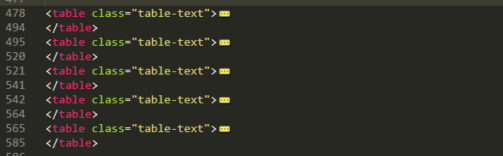
當你遇到list index out of range錯誤時
這是由於你表格 行或列[rowspan,colspan]的索引大於或者小於實際的表格 行或列時會報錯
![這是由於你表格 行或列[rowspan,colspan]的索引大於或者小於實際的表格 行或列時會報錯](https://img-blog.csdnimg.cn/2018103111522731.png?x-oss-process=image/watermark,type_ZmFuZ3poZW5naGVpdGk,shadow_10,text_aHR0cHM6Ly9ibG9nLmNzZG4ubmV0L3FxXzE3Nzc2OTc3,size_16,color_FFFFFF,t_70)
可以看出,它的列是一行,然而是錯誤的
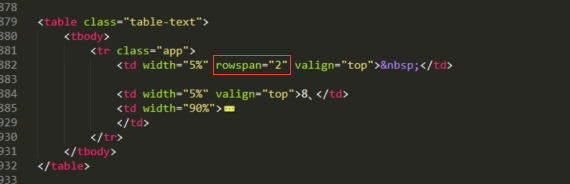
實際展示效果是,看到了吧,他是1列的

解決方案:
請認真設定行或列
什麼,字型不換行?如何解?
是不是崩潰了?是不是看到這裡感覺很麻煩,其實我也覺得

解決方案:
很簡單,手動換行,或者字型裡面新增空格,就會自動換行
如果怕麻煩,可以直接看下面的方法
好了,是我騙了你,其實還有個更好的實現方法,我們用WeasyPrint後端作為PDF的渲染
嘿嘿,真正的乾貨,永遠是獻給堅持的人,如果你不想做了,可以離開。關於前面的方法是可以實現的,但是也會面臨諸多問題。我都快把PDF的模板做完了,才發現這種方法。但是我沒有嘗試,因為之前嘗試過,報錯。偶然間看到了官方文件的解決方法。特此記錄一下 [並未實踐]
參考:
WeasyPrint安裝方法 https://weasyprint.readthedocs.io/en/latest/install.html
django-easy-pdf安裝方法 https://django-easy-pdf.readthedocs.io/en/v0.2.0-dev1/installation.html
關於WeasyPrint的報錯

後來我知道了這是因為沒有安裝某些依賴所導致,這些依賴並不是py的某些庫,而是一些GTK +庫。。。
這裡給出django-easy-pdf和WeasyPrint的安裝方法
安裝前請先解除安裝之前安裝的django-easy-pdf,也要解除安裝所安裝的依賴
- django>=1.10
- xhtml2pdf>=0.2b1
- reportlab
然後就是安裝了,一條指令的事情
pip3.6 install -U django-easy-pdf WeasyPrint
有關WeasyPrint依賴的安裝說明,請參閱http://weasyprint.readthedocs.io/en/latest/install.html
待續…
